Miro är en kraftfull plattform som hjälper dig att arbeta effektivare i team. För att utnyttja Miro fullt ut är det avgörande att du bjuder in rätt teammedlemmar till dina tavlor. I den här guiden lär du dig hur du enkelt och snabbt lägger till teammedlemmar till din Miro-tavla så att alla i samma team kan samarbeta i projekt.
Viktigaste insikter
- Du kan bjuda in teammedlemmar till din Miro-tavla för att främja samarbetet i teamet.
- Det är fördelaktigt att skapa olika team för olika avdelningar för att bevara överskådligheten.
- Teammedlemmar behöver ett eget Miro-konto för att kunna arbeta aktivt i tavlan.
- Det finns olika metoder för att bjuda in teammedlemmar, både via e-post och genom en inbjudningslänk.
Steg-för-steg-guide
Låt oss börja med det första steget. Om du vill bjuda in en teammedlem bör du först säkerställa att du är i rätt team. Du kan skapa team om du använder en betald version av Miro. Klicka uppe till höger på knappen som ger dig möjlighet att lägga till medlemmar. Här bör du hitta alternativet "Bjud in medlem".
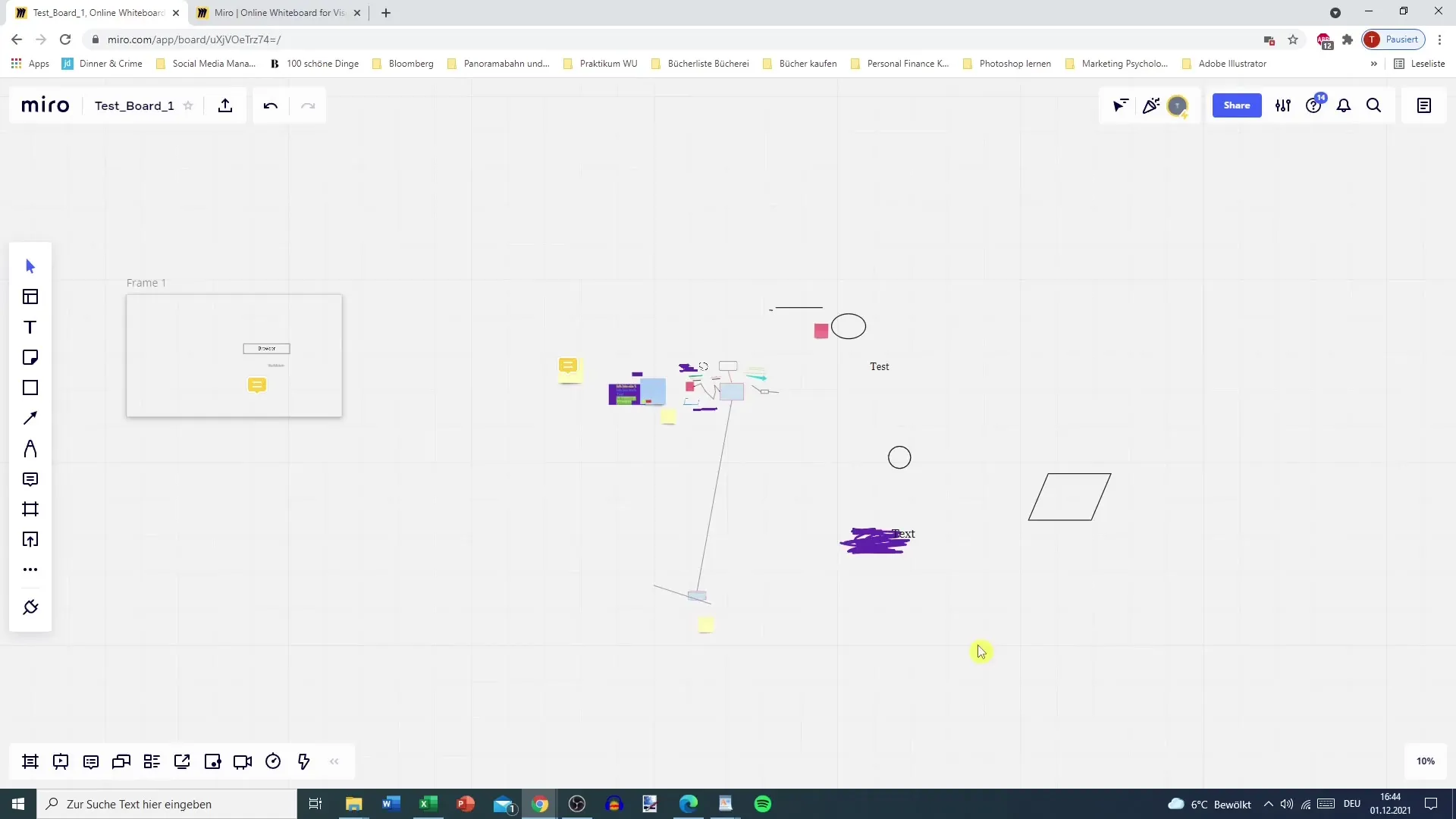
Efter att du har valt den aktuella knappen öppnas ett fönster där du kan ange e-postadressen till den nya teammedlemmen. Fyll i e-postadressen för att skicka inbjudan.
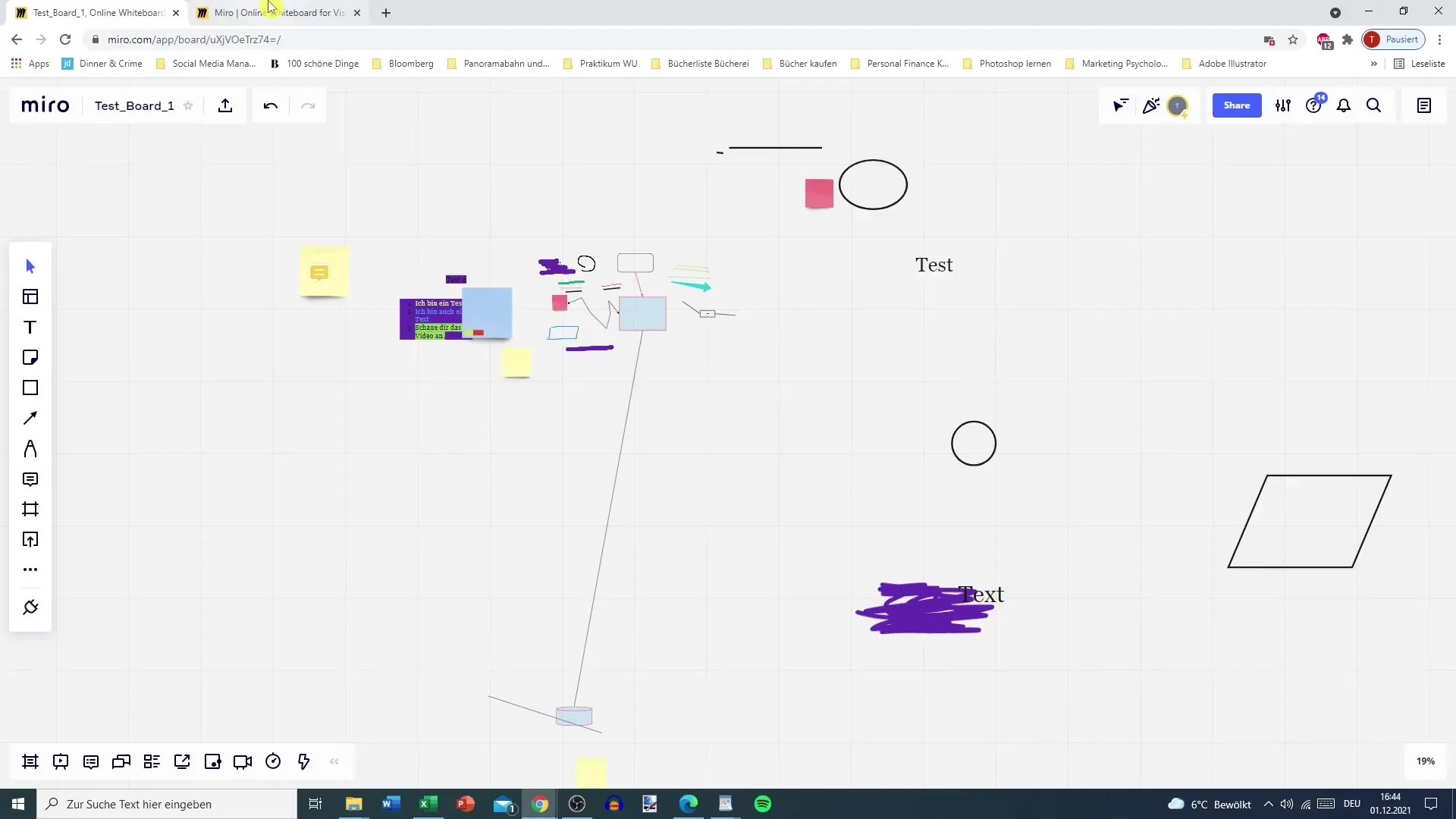
Det finns dessutom möjlighet att aktivera en inbjudningslänk. Denna länk kan du kopiera och dela exempelvis via WhatsApp eller andra meddelandetjänster. På så sätt behöver du inte nödvändigtvis använda e-postadressen.
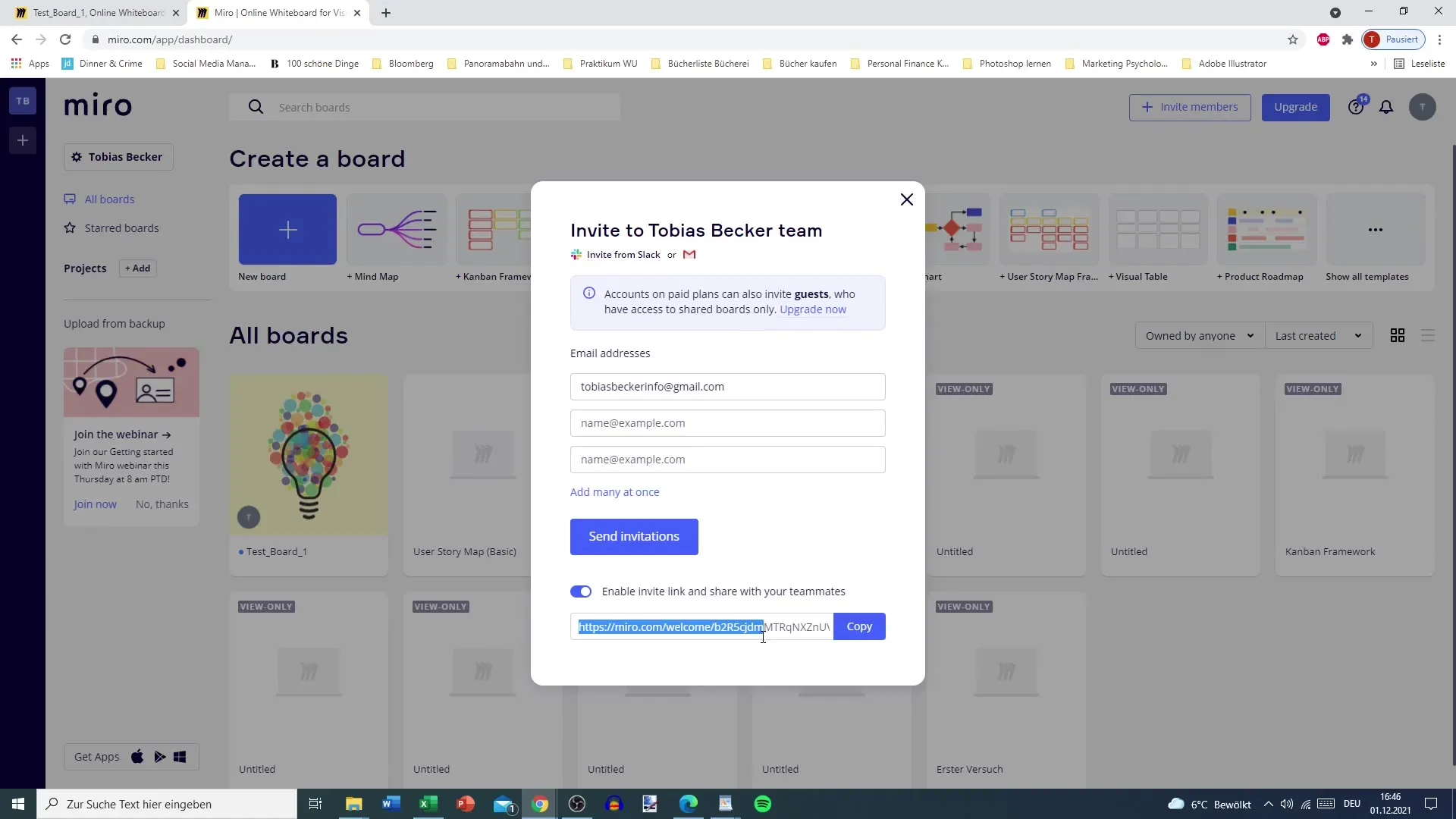
Efter att inbjudan har skickats får teammedlemmen en notifiering i sin e-postinkorg. I denna e-post informerades de om att de har blivit inbjudna till ditt team. För att acceptera inbjudan klickar de på den angivna länken.
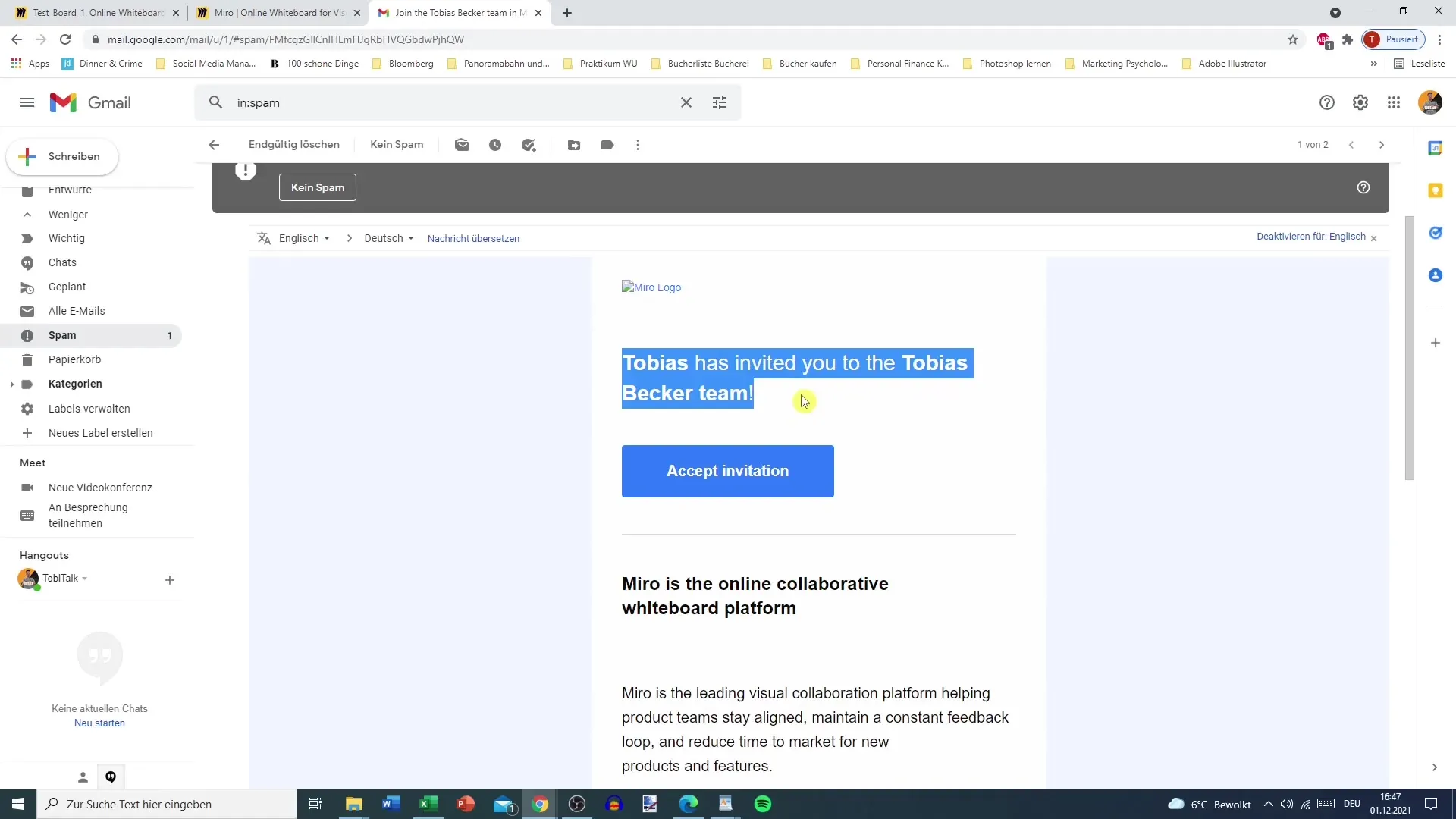
När teammedlemmen klickar på länken ombeds de att skapa ett Miro-konto om de inte redan har ett. Ett aktivt Miro-konto är nödvändigt för att kunna delta i projekten på Miro-tavlan. Det är viktigt att den nya teammedlemmen anger sina egna inloggningsuppgifter och inte loggar in via din dator.
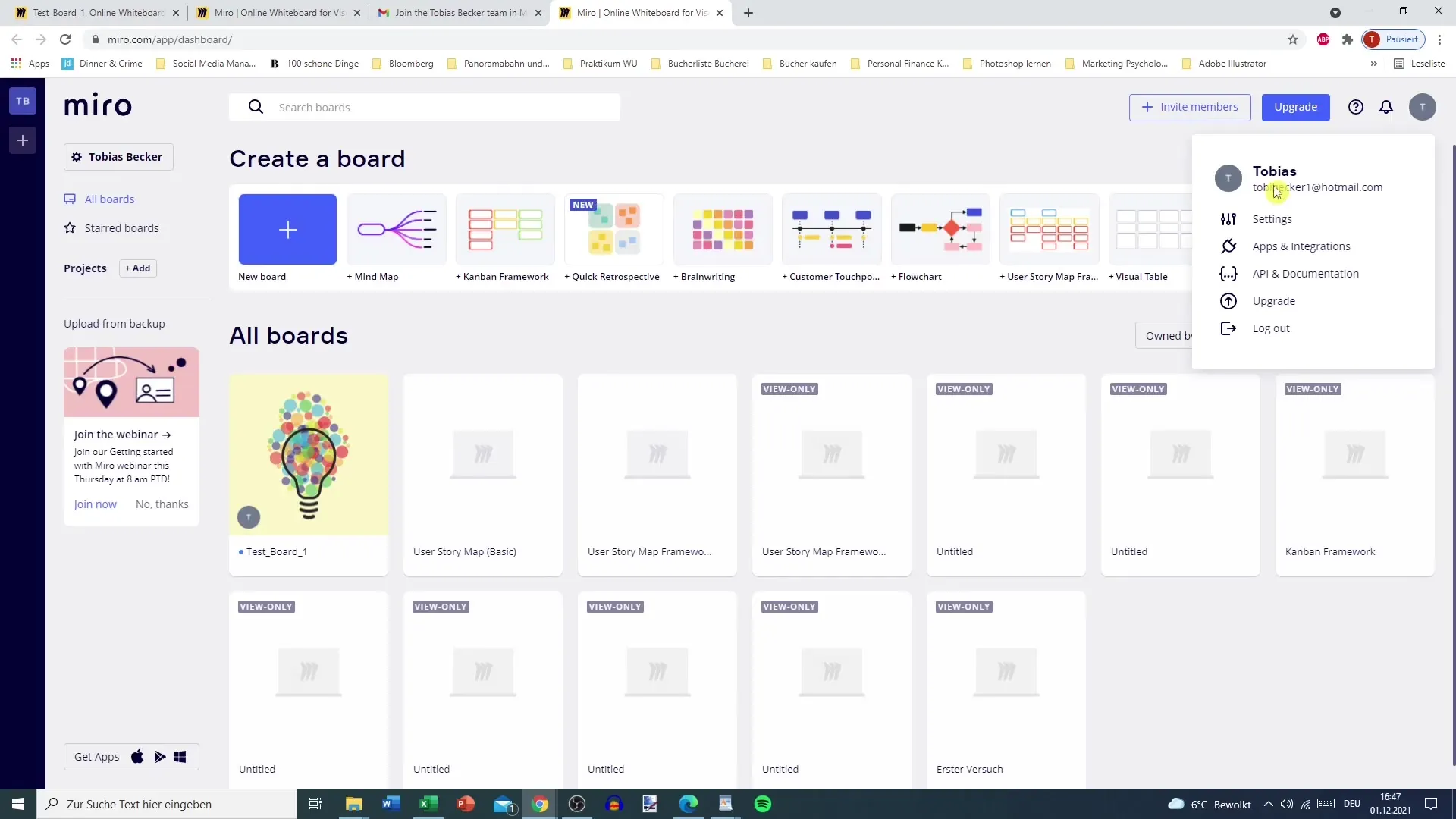
Att bjuda in teammedlemmar fungerar även utan ett Miro-konto, men de kan då inte aktivt samarbeta. Därför är det klokt att varje teamkollega skapar ett eget konto för att kunna utnyttja hela funktionaliteten i tavlan.
Sammanfattning - Bjud effektivt in teammedlemmar till Miro-tavlan
Med dessa enkla steg kan du snabbt och enkelt bjuda in teammedlemmar till din Miro-tavla. Kom ihåg att det är viktigt att dina teamkollegor har egna Miro-konton för att säkerställa samarbetet.
Vanliga frågor
Hur bjuder jag in en teammedlem till min Miro-tavla?Du går till "Bjud in medlem", anger teammedlemmens e-postadress och klickar på "Skicka inbjudan".
Kan jag bjuda in teammedlemmar utan e-postadress?Ja, du kan generera en inbjudningslänk och dela den via andra kanaler.
Behöver teammedlemmar ett eget Miro-konto?Ja, teammedlemmar måste ha ett eget Miro-konto för att kunna arbeta med projekten.
Vad händer om en teammedlem inte accepterar inbjudan?Teammedlemmen får en e-postnotifiering, men kan inte acceptera inbjudan utan att skapa ett konto.


